
İçindekiler:
- Yazar John Day [email protected].
- Public 2024-01-30 13:17.
- Son düzenleme 2025-01-23 15:13.


Steve Manley'nin Neo Pixel saatinin mükemmel tasarımı, beni en az miktarda parayla benzer bir saatin nasıl oluşturulacağına dair bu talimatı oluşturmaya yöneltti. (Önemli bir Hollanda alışkanlığı her zaman para biriktirmeye çalışmaktır;-))
Orijinal tasarımın sadece Adafruit NeoPixel halkalarına uyduğunu ve bunların pek de ucuz olmadığını öğrendim.
Ali Express'e baktım ve daha ucuz versiyonlarını buldum. Çalışan parçalar olduğu ortaya çıktı, ancak aynı boyutlarda değil. Saat için bir 3D tasarım aradım ve buldum ve buna göre ayarladım.
Bunun yanında kullandığım kart Arduino Nano'nun bir klonu ve aynı şekilde programlanmış. Ancak, başka eklemeler olmayan saf saat programı hiçbir yerde mevcut değil, bu yüzden yazılımı biraz ayarlamam gerekti.
Gereçler
- İnce Nano mini USB kartı
- RTC Saati
- LR1120 Pil
- WS2812B 60 Led Yüzük
- WS2812B 24 Ledli Yüzük
- WS2812B 12 Led Yüzük
1. Adım: Saat Yüzünü 3B Bastırın

Ekli dosyalarda saat ön yüzünü yazdırmak için ihtiyacınız olan stl dosyasını bulacaksınız.
2. Adım: Gerekli Tüm Parçaları Toplayın


Ali Express'te bu proje için ihtiyacınız olan tüm parçaları bulabileceksiniz.
Elektronik parçaların yanında, örneğin mavi olandan 10 Euro daha ucuz olduğu için çirkin bir ön yüzü olan bir saat satın aldım.
3. Adım: Yüzükleri Bağlayın

Halkaları yerine takmak için sıcak tutkal kullanın. Halkalar 5 Volt ile sağlanır ve daha sonra boyut sırasına göre DOUT'u DIN'e bağlayarak seri olarak birbirine bağlanır, yani 60 ila 24 ila 12.
Adım 4: Diğer Elektronik Parçaları Kablolama

Yukarıdaki şema, parçaları birbirine nasıl bağlayacağınızı gösterir.
DS3234 gerçek zamanlı saatle başlayacağız. Saat, seri veri yolu ile çalışan bir cihazdır ve ayarlanan zamanı hatırlamak için yedek pili vardır.
Adım 5: Arduino Nano'yu Programlamaya Hazırlanma
Arduino Nano, Arduino IDE kullanılarak programlanmıştır. IDE'de, daha sonra bilgisayarınızın bir USB kablosu kullanarak kendisine bağlı Arduino'ya yazdığı bellenimde derlenen "eskizler" yazıyorsunuz. IDE'yi indirin ve kurun.
NeoPixelClock_V1.ino dosyasını yükleyin
Kodu panoya yüklemeden önce, panomuz için sürücülerin kurulu olduğundan ve doğru panonun seçildiğinden emin olmamız gerekir. Arduino Nano klonu ile CH340G USB-seri dönüştürücü çip için sürücülere ihtiyacımız var. USB'den seriye için kullanılan yonga seti, sürücülerin (Windows için) buradan indirilebileceği CH340/CH341'dir:
www.wch.cn/download/CH341SER_EXE.html
Bir Mac üzerinde çalışıyorsanız, olduğu gibi herhangi bir sorun yaşamayacaksınız.
Adım 6: Adafruit NeoPixel Kitaplığının Kurulması


NeoPixel Kitaplığını kullanabilmemiz için önce onu kurmamız gerekiyor! Arduino IDE'ye kitaplık kurmak biraz karmaşıktı, ancak o zamandan beri basitleştirdiler ve kullanışlı bir Kitaplık Yöneticisi eklediler. “Çizim>Kütüphane” açılır menüsü altında listelenir. Kütüphane yöneticisini açın ve Adafruit Neopixel'i arayın.
Bulunduğunda, onu seçin ve yükle düğmesine tıklayın.
Ayrıca "Tools>Board" menüsü altında, doğru kartın, Arduino Nano'nun seçildiğinden emin olun.
7. Adım: Çizimi Yükleyin

Artık her şeyi hazırladık, panoya yüklemeye başlayabiliriz. Kartı USB kablosu ile bağlıyoruz.
İlk önce kartın hangi seri portu kaydettiğini buluyoruz.
Windows'ta:
[Windows][R] ile bir komut açın ve compmgmt.msc yazın, Bilgisayar yönetimi'nde, hangi bağlantı noktasının kullanıldığını öğrenmek için Bağlantı Noktaları altında Aygıt Yöneticisi Bak'a tıklayın.
Mac OS'de:
Apple Simgesi > Bu Mac Hakkında > Sistem Raporu > USB
Şimdi Araçlar menüsünde, eski önyükleyiciye sahip işlemcinin seçili olduğundan emin olun. Bu bir klon kartı için gereklidir.
Şimdi IDE'de sol üstte, Yükle düğmesini tıklayın. Bu, ok sağı gösteren düğme olacaktır. Yükleme tamamlanır tamamlanmaz saat çalışmaya başlayacaktır.
Önerilen:
Neopiksel Kullanan LED Saat: 4 Adım (Resimlerle)

Neopiksel Kullanan LED Saat: 60 Neopiksel kullanarak bir LED saatin nasıl yapılacağına ilişkin talimatıma hoş geldiniz. Ekli 3 PDF'yi bulacaksınız, biri saatin bölümleri için, diğeri taban için ve son olarak, yapıştırmaya yardımcı olacak bir şablon bölümler bir arada. Yani com
Arduino LED Halkalı Ultrasonik Mesafe Sensörü: 8 Adım

Arduino LED Halka Ultrasonik Mesafe Sensörü: Bu eğitimde, mesafeyi ölçmek için bir LED halka ve bir Ultrasonik modül ile nasıl kullanılacağını öğreneceğiz. Bir tanıtım videosunu izleyin
Neopiksel Halkalı Jiroskop Eğlencesi: 4 Adım (Resimlerle)

Neopiksel Halkalı Jiroskop Eğlencesi: Bu derste, LED'lerin eğim açısına karşılık gelen ışık veren bir cihaz oluşturmak için MPU6050 jiroskop, bir neopiksel halka ve bir arduino kullanacağız. Bu basit ve eğlenceli bir proje ve breadboard üzerine monte edilmelidir.
Kumaş Neopiksel Saat: 12 Adım
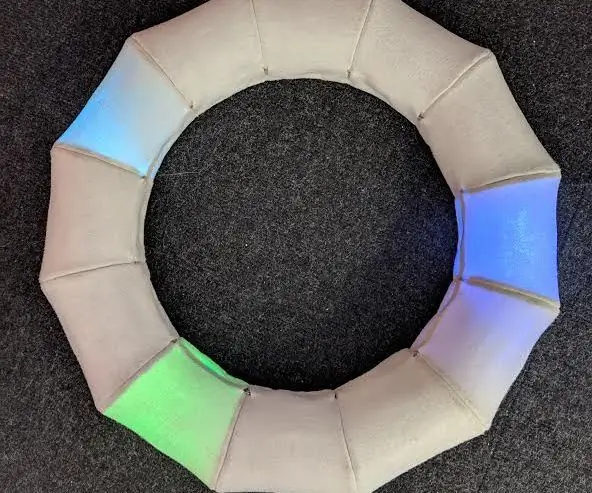
Kumaş Neopiksel Saat: Kumaş, torus şeklinde Neopiksel saattir. Bunu, fablabwgtn'nin kaynakları ve rehberliği ile CoCA Massey Üniversitesi'nde bir makale için tasarladım ve oluşturdum. Malzemeler: Keçe İğne ve iplik 3mm oluklu mukavva 3mm şeffaf akrilik 3mm
Bas ve Çek Halkalı Flaş Difüzörü: 6 Adım (Resimlerle)

Bas ve Çek Halkalı Flaş Difüzörü: Evdeki eşyalardan bir halka flaş difüzörü oluşturarak ucuz dijital fotoğraf makinenize genellikle üst düzey fotoğrafçılık için ayrılmış harika bir yükseltme yapın! o zaman muhtemelen 300 dolarlık bir flaş eit alamazsınız
